先備知識
本文:
Google日曆在雲端,上網將行事曆登記在Google日曆上,
若到了不能上網的環境,
帶了電腦卻因無法上網而看不到網上的行事曆啟不糗大;
Google日曆提供了離線功能,您可先將其啟動,
並將網上的行事曆隨時與電腦同步,
如此即使不上網,亦可透過瀏覽器網址列
輸入www.google.com/calendar網址,
出現讓您輸入Gmail 帳號,
輸入設定離線功能時的Gmail帳號,
便出現Google日曆讓您看行事曆內容。
「Google 日曆」在離線時,
僅能讀取,無法建立、編輯或刪除活動。
21-1如何離線使用Google日曆(以Google瀏覽器為例)
簡報檔連結及下載網址如下:
或




















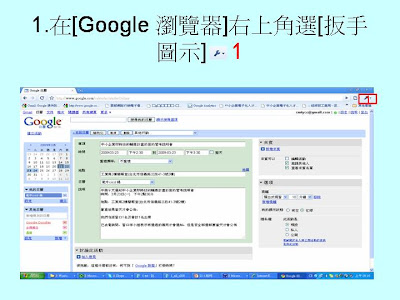

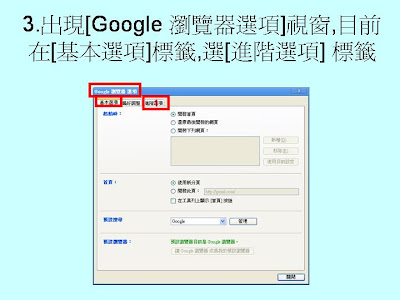












21 1如何離線使用Google日曆(以Google瀏覽器為例) - Presentation Transcript
21-1 如何離線使用 Google 日 曆(以 Google 瀏覽器為例) 楊乾中 2009/03 cmtycc@gmail.com
觀念 • A. 先到 Google 日曆啟用離線功能 , 自動將 目前線上日曆複製到正在使用的機器 • B. 未連線時啟動瀏覽器 , 網址列輸入 www.google.com/calendar 網址 , 出現讓您 輸入 Gmail 帳號 , 輸入設定離線功能時的 Gmail 帳號 , 便出現 Google 日曆
A. 先到 Google 日曆啟用離線功 能
1. 到網址 mail.google.com 或 www.gmail.com 或 gmail.google.com 或 gmail.com, 出現 [ 歡迎使用 gmail] 頁面 , 輸入使用者名稱 ( 本例為 cmtycc)1; 密 碼 2; 選 [ 登入 ]3 按鈕 1 2 3
2. 選 [ 日曆 ]1 1
3. 出現 Google 日曆頁面 , 選 [ 離 線 ]1 1
4. 出現 [ 安裝 Google 日曆的離線存 取功能 ] 視窗 , 選 [ 啟用離線存取功能 ]1 按鈕 1
5. 出現 [Google Gears] 視窗 , 選 [ 核取方塊 ]1 1
6. [ 核取方塊 ] 內出現勾 (V), 選 [ 允 許 ]1 按鈕 1
7. 開始將 Google 日曆的資料 , 複製 到目前這台電腦 表示同步處理中
8. 複製 ( 同步 ) 完成出現 v, 表示目 前機器已有 Google 日曆的備份 , 選 瀏覽器的 [X]( 關閉 )1 按鈕 1 複製 ( 同步 ) 完成 出現 v
B. 未連線時啟動瀏覽器 , 網址列輸 入 www.google.com/calendar 網 址
1. 未連線時啟動瀏覽器 ( 本例為 Google 瀏覽器 ), 出現常到網站的縮 圖
2. 網址列輸入 www.google.com/calendar 網址 1, 按 [Enter] 鍵 2 1 按 [Enter] 鍵 2
3. 出現 [Google 帳戶 ] 頁面
4. 輸入帳戶 ( 本例為 cmtycc@gmail.com)1; 選 [ 離線 - 登入 ] 2 按鈕 1 2
5. 出現離線的 [Google 日曆 ], 選某 一約會 1 1
6. 出現詳細內容
補充 1. 所支援的瀏覽器 「 Google 日曆離線版」目前僅適用在 Internet • Explorer 6 和 7 、 Firefox 2 和 3 、 「 Google 瀏覽器」以及 Safari 3 瀏覽器。 在那一瀏覽器啟用 Google 日曆離線功能 , 就用 • 同一瀏覽器離線查看 Google 日曆 ; 因為啟用 Google 日曆離線功能 , 會在目前的瀏覽器安裝 Google Gears 軟體 Gears 是開放原始碼的瀏覽器擴充元件 •
補充 2. • Google 瀏覽器啟用 Google 日曆離線功能 後 , 可選 [ 功能表 ] ( 扳手圖示 ) 出現選單 , 選 [ 選項 ] 出現 [Google 瀏覽器選項 ] 視 窗 , 選 [ 進階選項 ] 標籤 , 在其頁面內選 [ 變更 Google Gears 設定 ] 按鈕可看到 Gears 的設定如下 6 張投影片
1. 在 [Google 瀏覽器 ] 右上角選 [ 扳手圖示 ] 1 1
2. 出現選單 , 選 [ 選項 ]1 選項 1
3. 出現 [Google 瀏覽器選項 ] 視窗 , 目前在 [ 基本選項 ] 標籤 , 選 [ 進階選 項 ] 標籤 1
4. 出現 [ 進階選項 ] 標籤頁面 , 移動 [ 捲軸 ]1 往下 1
5. 選 [ 變更 Google Gears 設定 ]1 按鈕 1
6. 出現 [Google Gears] 視窗 , 可看 到 Gears 設定
補充 3. • 若正在使用 Google 日曆 , 突然網路不通 , 出現 [ 與 Google.com.tw 的連線已中斷, 要切換為離線版嗎? ] , 選 [ 離線版 ] 後可繼 續查看 Google 日曆內的約會
1. 斷線 , 出現 [ 與 Google.com.tw 的連線已中斷,要切換為離線版 嗎? ] 訊息 , 選 [ 離線版 ]1 1
2. 切換成離線版 , 選某一約會 1 1
3. 出現此約會的內容
補充 4. 立即同步處理 • 為了在離線時 , 能看到最新的行事曆 , 建議 登錄完最新的行事曆內容後 , 隨即選 [v][ 立 即同步處理 ]
1. 選 [v]1 1
2. 出現選單 , 選 [ 立即同步處理 ]1 選項 1
3. 動態告知同步狀況
4. 同步完成 , 返回選單 , 並告知 [ 上 次同步的時間 , 不到 1 分鐘之前 ]
相關單元:












